iPadの使い道について興味を持っていますか?
私はiPadが好きで、長く愛用しています。
8年くらいですかね。
とても好きなデバイスで、個人的には多くの人におすすめできるデバイスだと思っています。
けれど、人によっては「買ったはいいけど、使ってない」なんて人もいるようです。
そこで、この記事ではiPadの使い道を中心に、購入前に知っておきたいことを解説します。
iPadの魅力とは?

iPadの魅力は、その使いやすさと多機能性にあります。
なぜなら、iPadは大きな画面と優れた処理能力を持つ一方で、軽量で持ち運びやすいからです。
Bluetoothのキーボードをつけても、ノートパソコンよりも軽いことがほとんどです。
具体例を挙げると、電子書籍の閲覧や映画鑑賞はもちろん、プロのクリエイターが使用するような画像編集や動画編集もスムーズに行えます。
プライベートであっても、YouTubeや動画配信サイトを利用した動画視聴やスマホゲームを大画面でプレイできます。
また、Apple Pencilとの組み合わせにより、紙のノートのように直感的に文字を書いたり、イラストを描いたりすることも可能です。
このように、iPadは使い道が広く、多種多様なタスクを1つのデバイスでこなせるという点がiPadの大きな魅力と言えるでしょう。
iPadを購入する前に知っておきたいポイント

iPadを購入する前に、その基本的な機能と特徴を理解することは非常に重要です。
基本的な機能や特徴を知らないと

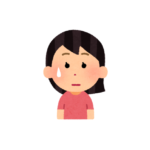
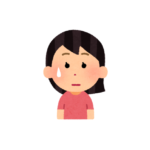
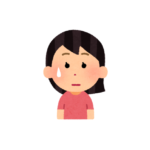
となってしまいがちだからです。
iPadの基本的な機能と特徴
iPadの機能と特徴は、その高性能と多機能性にあります。
iPadは映画を観る、ゲームを楽しむ、ブログを書くなど、さまざまな使い道に対応するための機能を持っています。
例えば、高解像度の大画面と強力なプロセッサーは映画観賞やゲームプレイに最適です。
また、Apple Pencilを使えばノートやイラストを紙のように自由に描くことができます。
これらの機能が、iPadの使い道を無限に広げています。
iPadとiPhoneの違いと使い分けのメリット
iPadとiPhoneの違いは主に画面の大きさと、それによる使い道の広さです。
前提として覚えておいて欲しいこと iPadでできることのほとんどはiPhoneでもできる
では、なぜiPadを使用するのか。
それは、iPadを使用した方が快適だからです。
例えば、iPadの大画面は電子書籍の閲覧や動画視聴に適しています。
また、iPadであれば、2つのアプリを同時に開いて作業を行う「スプリットビュー」が可能です。
iPad AirやiPad Proなど、一部のiPadではステージマネージャーという機能を利用でき、パソコンのように複数のウインドウを展開できます。
これは、iPhoneにはない機能です。
最後に、Apple Pencilによる手書き入力も、iPadならではのメリットです。
ペーパーライクフィルムを使用すれば、紙に書いているかのように、iPadで文字や絵を書けます
一方、iPhoneはコンパクトで持ち運びやすく、通話やメッセージのやり取りなど、即座のコミュニケーションに最適です。
このように、iPadとiPhoneは各々の強みを活かすことで、使い分けることが有効な使い道となります。
iPadの主な活用方法
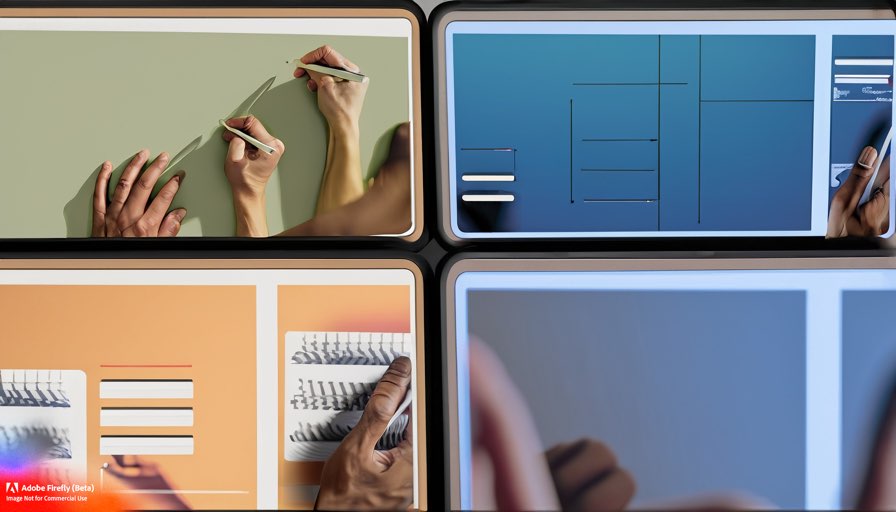
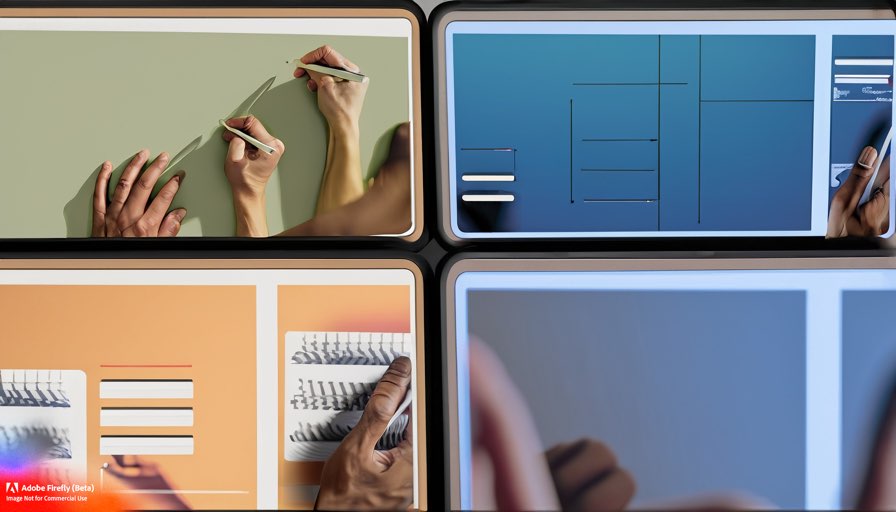
iPadの使い道はさまざまです。
ここでは、主にプライベートでのiPadの使い道を紹介します。
- Webブラウジング
- 電子書籍の閲覧
- ゲーム
- 動画視聴
Webブラウジングや電子書籍の閲覧
iPadはWebブラウジングや電子書籍の閲覧に適しています。
特に調べ物をする際は、iPadの方が画面が大きく一度に得られる情報が多いことからiPhoneよりも快適に行えます。
とはいえ、人によっては「マンガの閲覧」に関してはiPhoneの方がいいと感じるかもしれません。
iPhoneの方が単行本のサイズに近いですからね。
一方で、雑誌や参考書など、小さい文字が多い書籍であれば、iPadの大画面の方が見やすいです。
ゲーム
ゲームも大画面の方がより楽しめるかと思います。
普段プレイしているゲームにもよりますが、大画面の方が操作しやすいと感じる人が多いでしょう。
私は音ゲーや麻雀のアプリでよく遊びますが、iPadの大画面でプレイする方が快適に操作できてより楽しめています。
また、スピーカー性能もiPadの方がいいため、イヤホンをしてスマホゲームをする人でなければ、iPadでゲームした方が楽しめるかと思います。
現行モデルだと第9世代のiPad以外は、上下にスピーカーが付いているため、iPhoneとの差別化にもなります。
注意点として、iPhone13ProとiPhone14Proを持っている方は、iPad Proでないとゲームの快適度が落ちる可能性が高いです。
iPhoneもiPadもProシリーズには「ProMotionテクノロジー」が搭載されていることによって、リフレッシュレートが最大120Hzになっています。
他のiPadにはProMotionテクノロジーは搭載されておらず、リフレッシュレートは最大60Hzなので、画面の滑らかさが異なります。
iPhone13ProとiPhone14Proを持っている人が、iPad Air5を購入して「荒野行動」や「PUBG MOBILE」などのFPSのようなゲームをすると
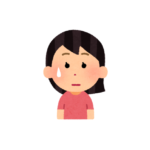
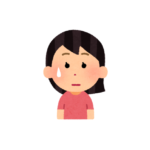
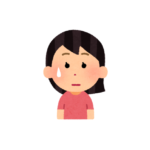
といった不満を感じることになるかと思います。
なので、iPhoneのProシリーズを保有している人は、注意してください。
動画視聴
やはり、動画視聴は大画面の方が楽しめます。
YouTubeやNetflix、Amazonプライムなど、プライベートで「iPhoneを使って」動画視聴する人が多い人には、iPadがおすすめできます。
逆に言えば、iPadよりも画面が大きいパソコンやテレビなどで動画視聴をする機会が多い人は、動画視聴ではあまり使わないかもしれません。
ゲームでの解説と重複しますが、スピーカー性能がiPhoneよりiPadの方が高いため、iPhoneでの動画視聴がメインの人は、iPadを使用した方がより楽しめるかと思います。
iPadを使ったクリエイティブな活動


iPadの使い道をさらに探求すると、クリエイティブな活動にも適しています。
主な使い道としては
- ノート勉強
- イラスト
- 動画編集
- 写真・画像編集
- ブログ・Webライター
などです。
これらはiPadの持つ高い汎用性と手書き入力の可能性を最大限に引き出します。
ノート
iPadの使い道の1つは「ノート」です。
先ほど、iPadでできることの多くはiPhoneでもできる、と紹介しましたが
iPadでないとできないことは「ノート」としての使い道です。
「ノート」としての使い道に関しては、iPadが他のどのデバイスよりも優れていると、個人的には考えています。
注意点として、ノートとして使うためにはiPadに加えて、Apple Pencilのようなスタイラスペンが必要になります。
また、ペーパーライクフィルムを購入すると、iPadに何かを書く際に紙に近い質感となり、快適に使用できます。
学生・社会人を問わず、紙とペンで行っていることを、iPadでできるようになります。
ノートとして使うメリット
個人的には、複数のノートをiPad1台にまとめられる点がかなりの魅力に感じています。
無料アプリであれば、iPhoneにもある純正メモアプリで、有料アプリなら「GoodNotes 5」や「Noteshelf」などを使用すると、ノートやメモをiPad1台にまとめつつ、紙と比較して過去のノートやメモを探す時間を短縮できます。
また、iCloudで同期すると、別のiPadやiPhoneでもノートやメモを確認できる点も紙のノート・メモにはないメリットです。
iPadでノート代わりに使う際のポイントや注意点をまとめた記事があるので、よければそちらも参考にしてください!


勉強
ノート・メモ帳と被りますが、勉強もiPadの使い道の1つです。
ノートアプリを使用するため、Apple Pencilなどのスタイラスペンが必要になります。
iPadで勉強するメリット
- 画面を分割してノートと参考書を開ける
- テキストや参考書をiPadに取り込める
- テキストや参考書に直接書き込める
- 辞書アプリやGoogle検索などで、すぐに調べられる
といったメリットが挙げられます。
個人的には、テキストや参考書を持ち運ぶ必要がなくなる点が大きなメリットだと感じています。
学生の自宅学習や社会人の資格取得のための学習など、iPadでの勉強は多くの人におすすめです。
イラスト
絵を描くための端末としても、iPadはおすすめできます。
iPadを使っているプロもいるそうなので、プロを目指している人、副業でお金を稼ぎたい人にもおすすめです。
注意点として、絵を描くことを主目的にする場合、iPad Proがおすすめのモデルになります。
先ほども紹介した「ProMotionテクノロジー」が搭載されているiPadは、現状Proモデルだけなので、本気で取り組むのであれば、iPad Pro一択になるでしょう。
ProMotionテクノロジーが搭載されていることによって、ペンの追従性が高くなります。
ペンを動かしてから、画面に反映されるまでの時間が少し早くなる、といったイメージです。
近くに家電量販店がある人は、iPad Proとそれ以外のモデルを比較してみてください。
とはいえ、iPad Proは高価格であり、これから趣味として始めてみよう、と考えている人であれば、違うモデルでも問題ありません。
あくまで、イラストでお金を稼ぐのであれば、Proモデルがおすすめ、というお話です。
現行モデルで一番安いiPad(第9世代)でも絵を描くことは可能です。
とはいえ、ディスプレイ性能を考えると、iPad(第9世代)以外のモデル、iPad(第10世代)やiPad Air5の方がおすすめではありますが。
本気でイラストに取り組もうと考えている人以外なら、iPad Proをわざわざ購入する必要はありません。
動画編集
動画編集に関しては、iPhoneでも可能です。
とはいえ、iPadの方が画面が大きく、アプリの操作もしやすくなっているため、より快適に動画編集ができます。
YouTubeに動画をアップしようかな、と考えている人であれば、iPadでの動画編集で全然問題ありません。
私もiPadを使ってYouTubeに動画をアップしています。
iPadに標準搭載されている「iMovie」や有料アプリにはなりますが「LumaFusion」がiPadのおすすめ動画編集アプリです。
注意点
副業で動画編集を考えている人には、iPadはおすすめできません。
実際に案件を探すと、多くのケースで動画編集ソフトが指定されているからです。
複数人で動画編集チームを組むと、同じ動画編集ソフトを使っている方が何かと便利なため、動画編集ソフトの指定があります。
現在は、Adobe Premiere Proが指定されるケースが多く、iPadではAdobe Premiere Rushが使用できますが、Adobe Premiere Proではないため、応募できる案件がかなり少なくなってしまいます。
まとめると、自分がアップする動画やプライベートの動画を編集する、などの目的であれば、iPadでも十分です。
動画編集者としてお金を稼ぎたい場合は、パソコンを購入しましょう。
写真・画像編集
写真・画像編集もiPadで可能です。
これも、iPhoneでもできることですが、iPadの方が画面が大きいため、快適に操作できるでしょう。
歪み加工や写真のレタッチなどがiPadでできます。
「Ligthtroom」「Photoshop」といったアプリを使用すると、高度な画像編集、レタッチが可能です。
ブログ・Webライター
iPadを使って、ブログやWebライターとしての活動もできます。
私はiPadを使ってブログ運営もWebライターとしての活動も行っているため、十分に可能と言えます。
すでにパソコンを持っている人であれば、外で使うデバイスとしてもiPadはおすすめです。
12.9インチのiPad Pro以外のモデルであれば、キーボードをつけてもパソコンより軽くて、バッテリーも長く保ちます。
標準搭載アプリの「Pages」やGoogleドキュメントなどを使用すると、文章が書けます。
プログ運営に関しては、WordPressの操作が必要になりますが、iPadでも十分に可能です。
ただし、パソコンでの操作に慣れている人は、iPadでの操作に使いにくさを感じてしまうでしょう。
お金はかかってしまいますが、WordやExcelといったOfficeアプリも使えます。
詳しく知りたい人は、こちらの記事もご覧ください。


まとめ
iPadはiPhoneでできることの多くを大画面でできます!
また、Apple Pencilを購入すれば、勉強や副業などにも活かせます。
まとめ
娯楽から仕事まで、さまざまな用途にiPadは使えます!
ただし、iPadでできることは、娯楽部分に関してはiPhoneやパソコンでも、仕事に関する部分はパソコンでもできることが多いため、人によっては買ったはいいがあんまり使い道がない、なんてことも起こり得ます。
Apple Pencilを使った勉強に関しては、他のどのデバイスにも負けないと思います。
一方で、他の使い道に関しては別のデバイスでもiPadと同レベル、あるいは、それ以上のパフォーマンスが期待できます。
iPadを購入する前に整理すること
- iPadを何に使いたいか
- 他に持っているデバイスでもできないか
- 別のデバイスで使っていて感じる不満
- その不満をiPadなら解決できるか
この4点を整理した上で購入すると「iPadを買ったはいいが使わない」という失敗は減るかと思います。

コメント